CAD修剪命令怎么执行?
溜溜自学 室内设计 2023-01-09 浏览:352
大家好,我是小溜,日常的工作中,不少的在CAD设计师在进行制图中都会对绘制好的CAD图纸进行反复的查看以及修改。其实在绘图的时候则是更多的需要对CAD命令的操作使用,那么小溜这就来告诉大家CAD修剪命令怎么执行的。
工具/软件
硬件型号:微软Surface Laptop Go
系统版本:Windows7
所需软件:CAD编辑器
方法/步骤
第1步
点击电脑桌面上方的CAD编辑器图标并进行运行,随之在CAD编辑器操作界面中点击上方新建图标,或者选择点击文件—新建命令同样可以。
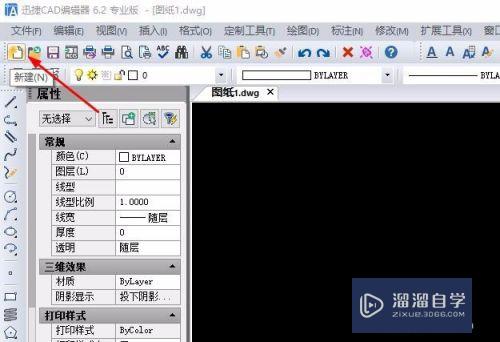
第2步
其实在CAD图纸上进行绘制图形出来方法其实特别的简单,可以在命令中直接输入相对应的命令;在界面左侧常见绘图工具;界面上绘图窗口命令。
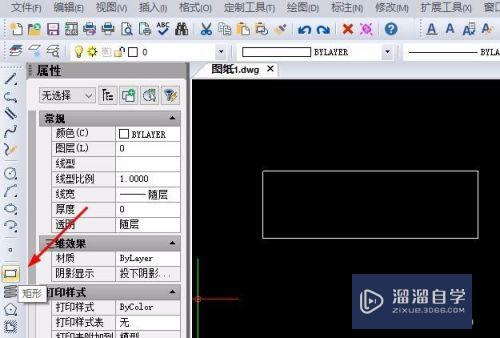
第3步
这里我们就以在图纸上所绘制的简单矩形为例,修剪命令进行激活的方法:在命令栏中直接输入trim指令;界面上方修改—修剪命令;界面右侧中修剪图标。
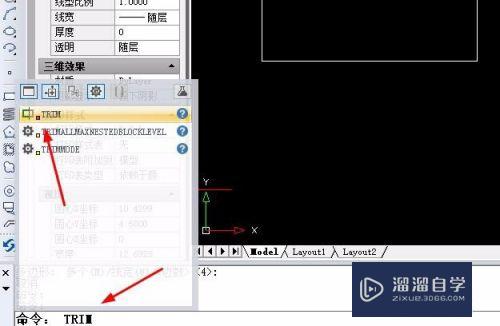
第4步
在界面所弹出的窗口中我们点选选取切割对象作修剪,下面则是在图纸选中所要修剪的部分根据着命令进行操作,之后点击回车键即可。
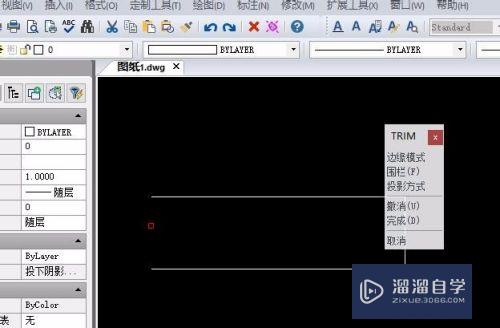
第5步
一般在图纸段贪绘制完成之后我们都需要进行悦掩标注,点击界面上标注—线性命令,或者是在命令中直接进行输入我们所需要DIMLINEAR指令也可蚂信码以。
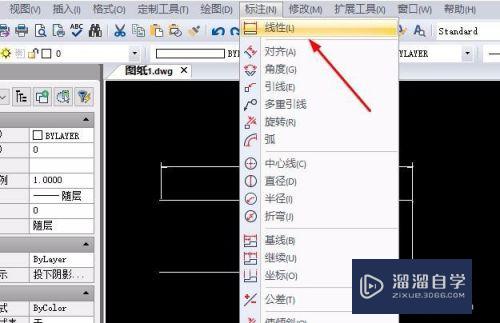
注意/提示
以上就是“CAD修剪命令怎么执行?”的详细内容了,不知道小伙伴们学会了吗?如果还不了解的话,小溜还为大家准备了试学观看视频,快点击查看吧→→
相关文章
距结束 06 天 15 : 25 : 46
距结束 00 天 03 : 25 : 46
首页








